Satura rādītājs
Pirkuma pasūtījumu saraksts
Lai sagatavotu atskaiti Pirkuma pasūtījumu saraksts, no galvenās izvēlnes jādodas uz kolonnu PIEGĀDĀTĀJI → ATSKAITES → Pirkuma pasūtījumu saraksts
Jānorāda kritēriji, uz kuriem jāsagatavo atskaite.
Atskaites sadaļā PASŪTĪJUMĀ ir pieejami filtri, pēc kuriem var atlasīt datus par pasūtījumiem, pamatojoties uz pasūtījumu galvenēs norādītajiem datiem, piemēram:
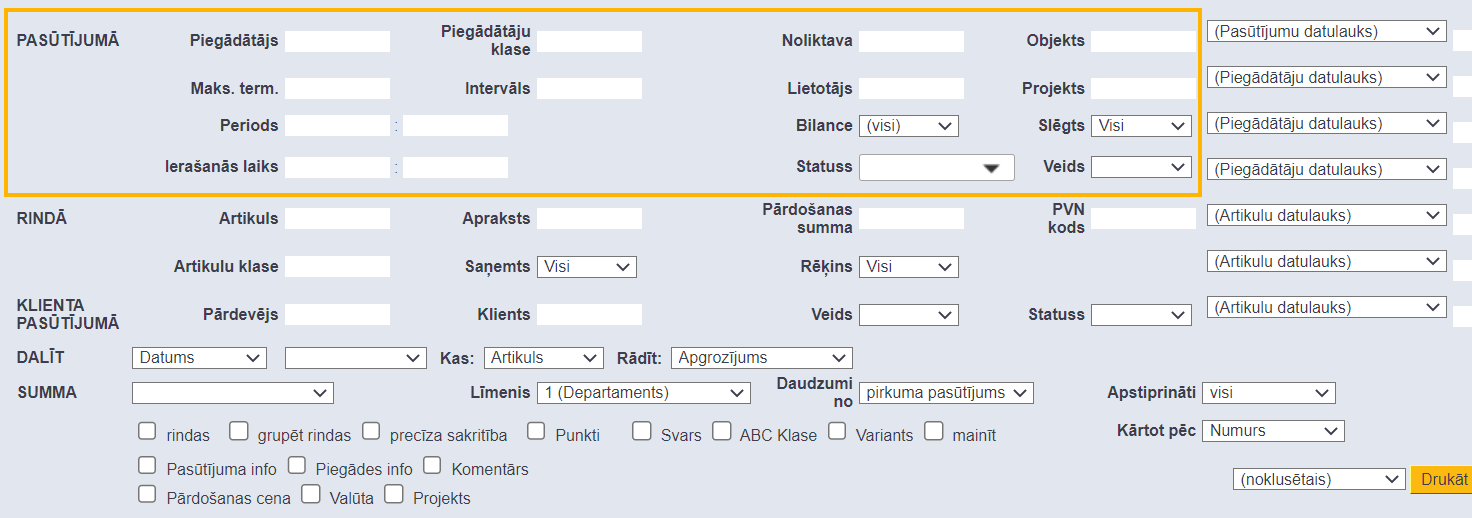 • Periods - noteikti jānorāda periods, par kura pasūtījumiem jāsagatavo atskaite. Tiks atlasīti tie pasūtījumi, kuru datums ir norādītajā periodā.
• Periods - noteikti jānorāda periods, par kura pasūtījumiem jāsagatavo atskaite. Tiks atlasīti tie pasūtījumi, kuru datums ir norādītajā periodā.
• Ierašanās laiks - iespēja sagatavot atskaiti par pasūtījumiem, kuros ir norādīts prognozētais saņemšanas datums, kurš ietilpst šajos atskaites laukos norādītajā periodā.
• Piegādātājs - norādot piegādātāju ir iespējams sagatavot atskaiti par konkrētam piegādātājam veiktajiem pasūtījumiem. Ja atskaite ir jāsagatavo par vairākiem konkrētiem piegādātājiem veiktajiem pasūtījumiem, tad to var izdarīt, šajā laukā norādot piegādātāju kodus, atdalītus vienu no otra ar komatu un bez atstarpēm. Ja atskaite jāsagatavo par jebkuram piegādātājam veiktajiem pasūtījumiem, tad šis lauks jāatstāj tukšs.
• Noliktava - norādot noliktavu, atskaite tiks sagatavota par tiem pasūtījumiem, kuri veikti uz konkrēto noliktavu.
• Lietotājs - norādot lietotāju, atskaite tiks sagatavota par konkrēta lietotāja pasūtījumiem.
• Statuss - norādot statusus atskaiti var sagatavot tikai par tiem pasūtījumiem, kuri ir norādītajos statusos.
• Slēgts - iespēja noteikt vai atskaite jāsagatavo par neslēgtajiem, slēgtajiem vai abu veidu pasūtījumiem.
Atskaites sadaļā RINDĀ ir pieejami filtri, pēc kuriem var atlasīt datus par pasūtījumiem, pamatojoties uz pasūtījumu rindās norādītajiem datiem, piemēram:
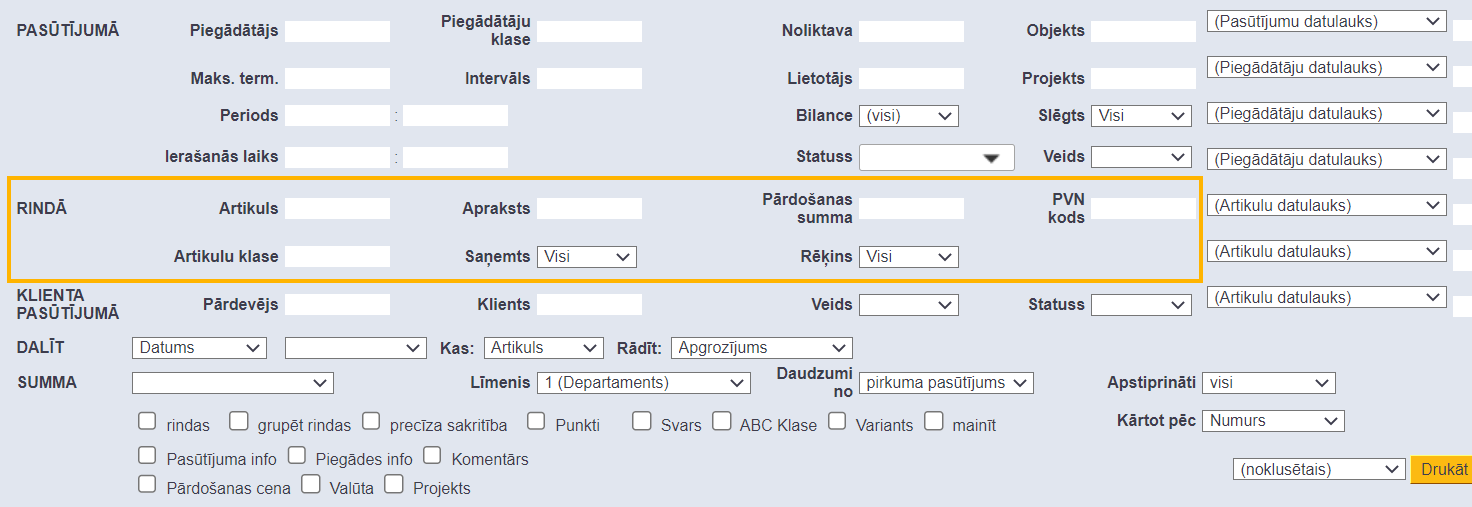 • Artikuls - norādot artikulu, var sagatavot atskaiti par pasūtījumiem, kuros ir norādītais artikuls.
• Artikuls - norādot artikulu, var sagatavot atskaiti par pasūtījumiem, kuros ir norādītais artikuls.
• Artikulu klase - norādot artikulu klasi, var sagatavot atskaiti par pasūtījumiem, kuros ir norādīti artikuli no konkrētās klases.
• Saņemts - iespēja sagatavot atskaiti par pasūtījumiem, kuriem ir konkrēts saņemšanas statuss – pilnīgi saņemti (opcija Saņemts), pilnīgi vai daļēji nesaņemts (opcija Nesaņemts), saņemts vairāk nekā pasūtīts (opcija Vairāk), saņemts mazāk vai vairāk nekā pasūtīts (opcija Atšķirīgi).
Atskaites sadaļā KLIENTA PASŪTĪJUMĀ ir pieejami filtri, pēc kuriem var atlasīt datus par pirkuma pasūtījumiem, ar kuriem saistītie klientu pasūtījumi atbilst konkrētiem kritērijiem, piemēram, ir ar konkrētu pārdevēju, ir izrakstīti konkrētam klientam vai ir ar konkrētu statusu.
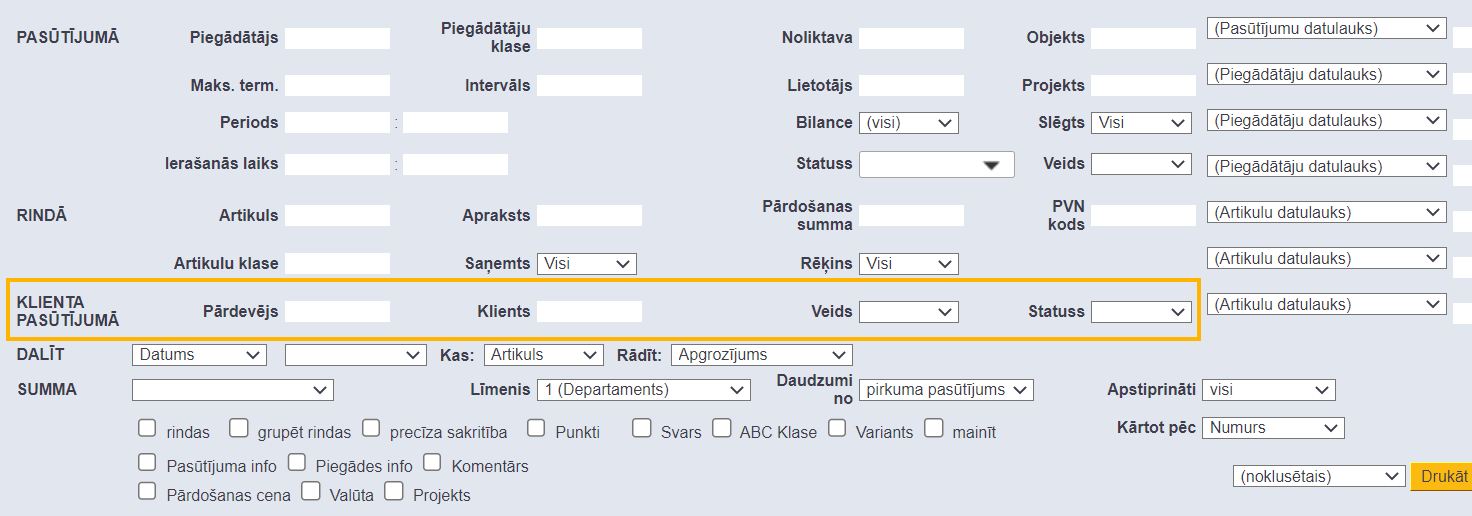
Ja, sagatavojot atskaiti tajā par katru pasūtījumu jāparāda nevis viena rinda ar kopsavilkumu par pasūtījumu, bet jāredz pasūtījumu rindas, tad ir jāieliek ķeksītis pie rindas.
Atskaite, neieliekot ķeksīti pie rindas:

Atskaite, ieliekot ķeksīti pie rindas:
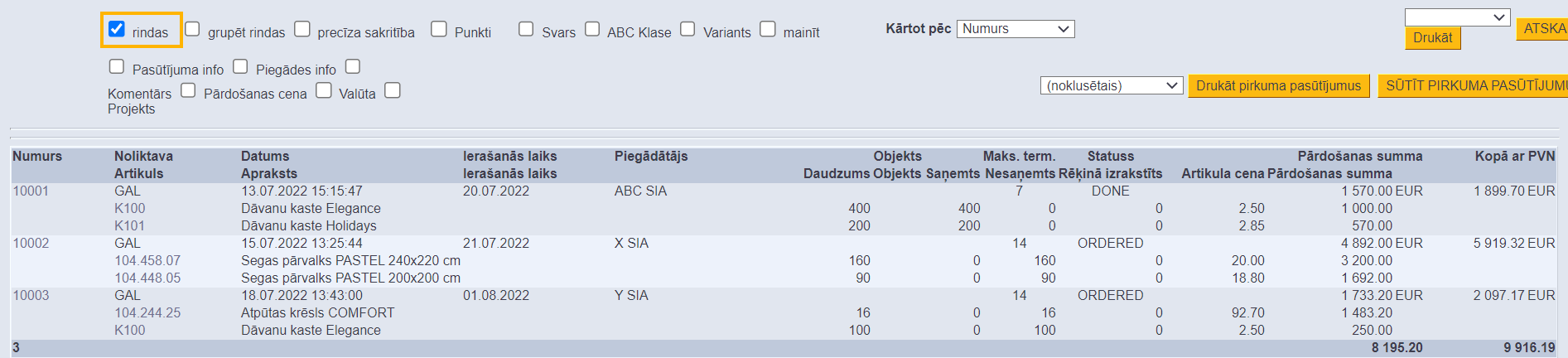
Ja atskaitē ir jāredz:
• Svars, tad ir jāieliek ķeksītis pie Svars.
• Pasūtījumos norādītie artikulu varianti, tad ir jāieliek ķeksītis pie Variants un jābūt ieliktam ķeksītim arī pie rindas vai grupēt rindas.
• Informāciju par ar pirkuma pasūtījumu saistīto klienta pasūtījumu (klienta pasūtījuma numurs, klients, pasūtījumā norādītais pārdevējs), tad ir jāieliek ķeksītis pie Pasūtījuma info.
• Informāciju par faktisko saņemšanas laiku, tā atšķirību dienās no plānotā vai pieprasītā saņemšanas laika, tad ir jāieliek ķeksītis pie Piegādes info.
• Pasūtījumos norādītie komentāri un iekšējie komentāri, tad ir jāieliek ķeksītis pie Komentārs.
Savukārt ieliekot ķeksīti pie grupēt rindas, dati tiks sagrupēti pa artikuliem:
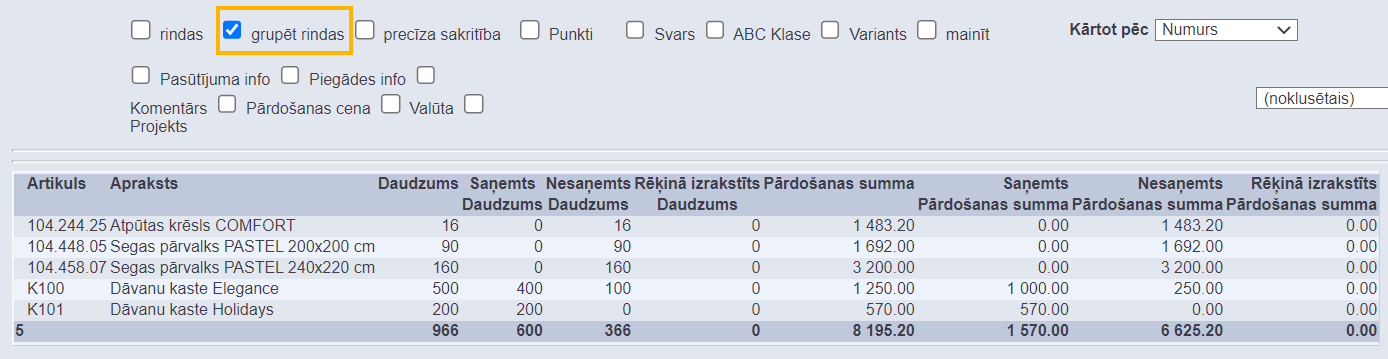
Sadaļā DALĪT var noteikt, ka atskaite jāsagatavo dalījumā pēc Jūsu norādītajiem kritērijiem:
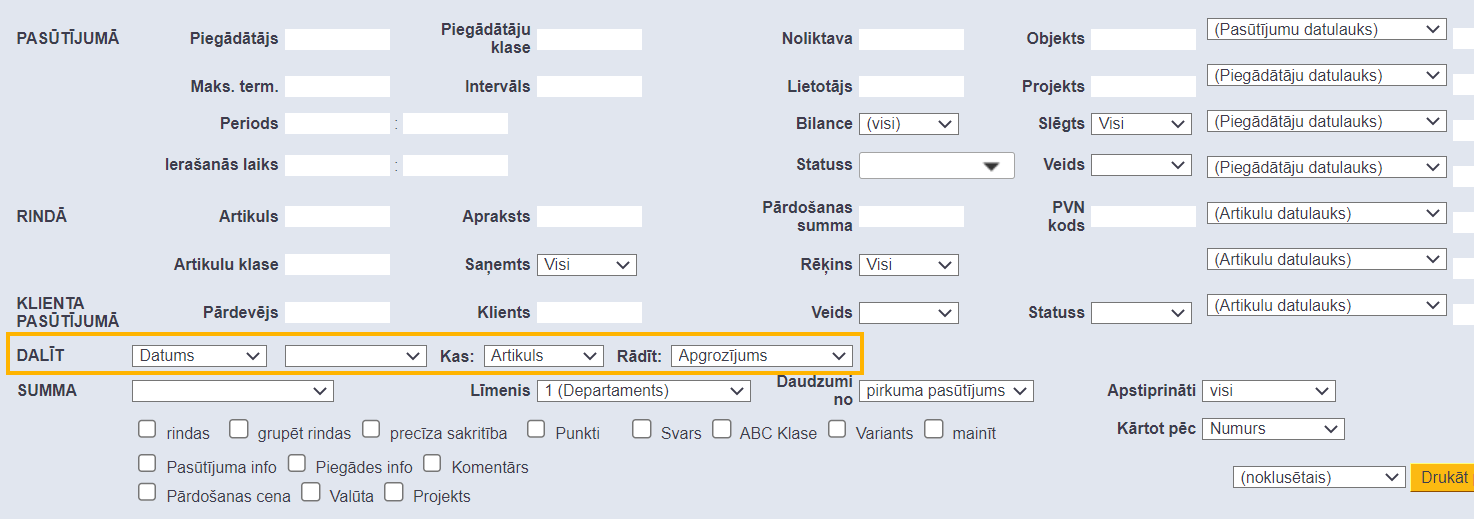 • Pēc pasūtījuma datuma vai pasūtījumā norādītā prognozētā/pieprasītā saņemšanas datuma.
• Pēc pasūtījuma datuma vai pasūtījumā norādītā prognozētā/pieprasītā saņemšanas datuma.
 • Uz Jūsu izvēlēto periodu, piemēram, uz dienu.
• Uz Jūsu izvēlēto periodu, piemēram, uz dienu.
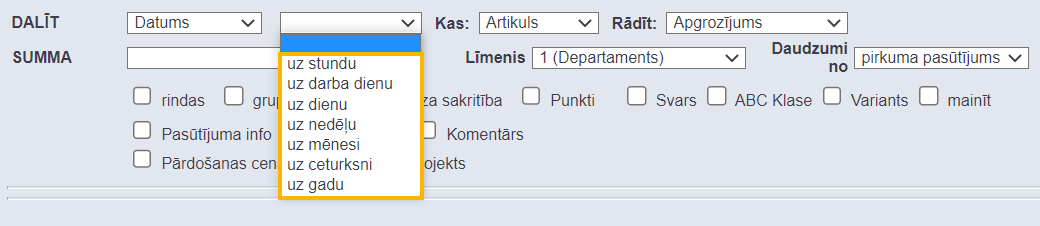 • Uz Jūsu izvēlēto parametru, piemēram, artikulu, artikulu klasi vai piegādātāju.
• Uz Jūsu izvēlēto parametru, piemēram, artikulu, artikulu klasi vai piegādātāju.
 • Rādot apgrozījumu, daudzumu, nesaņemto daudzumu, nesaņemto summu u.c. (to, kas jāastpoguļo atskaitē, jānorāda laukā Rādīt).
• Rādot apgrozījumu, daudzumu, nesaņemto daudzumu, nesaņemto summu u.c. (to, kas jāastpoguļo atskaitē, jānorāda laukā Rādīt).
Piemērā atskaite sagatavota dalījumā pa dienām pēc plānotā saņemšanas datuma tā, ka plānotajā saņemšanas dienā tiek parādīts vēl nesaņemtais artikula daudzums.
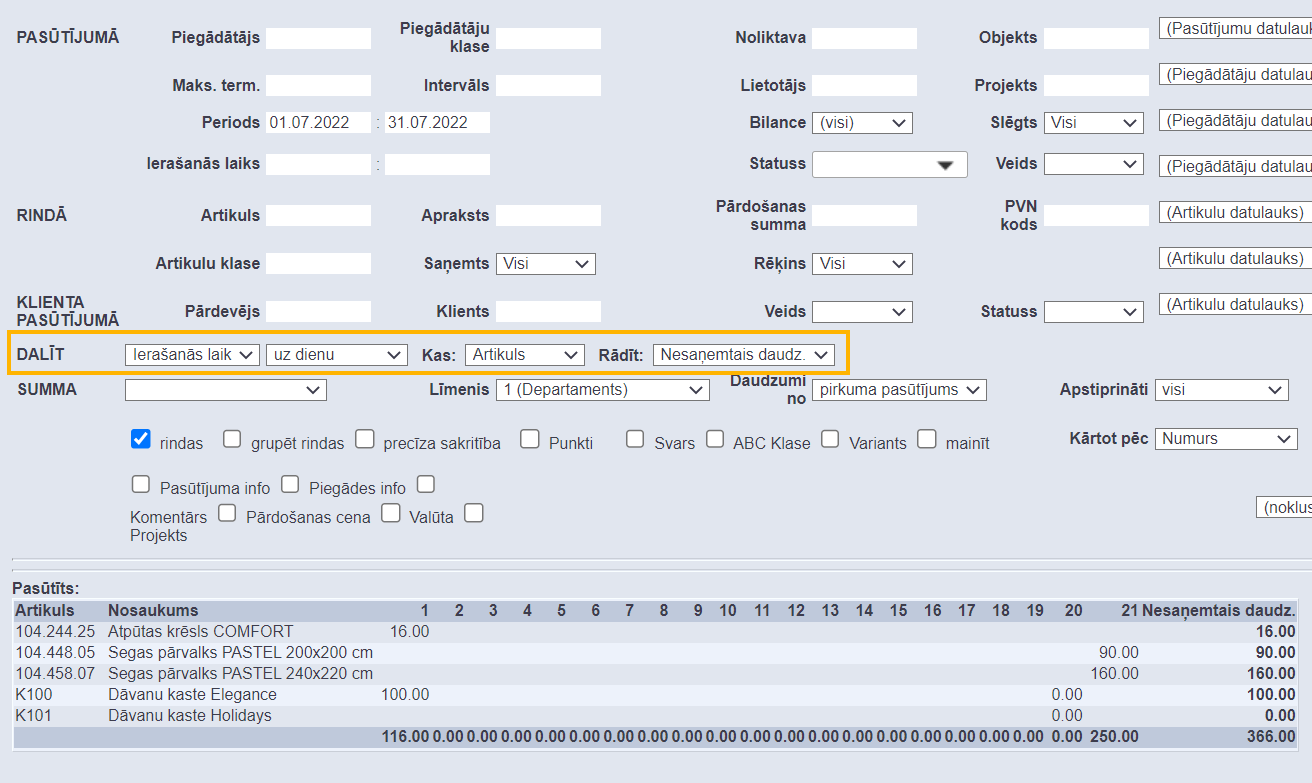

Laukā SUMMA var norādīt, ka atskaite jāsagatavo pa summām pēc Jūsu norādītā kritērija.


Izmaiņu veikšana pirkuma pasūtījumos
Izmantojot atskaiti Pirkuma pasūtījumu saraksts var ne tikai iegūt informāciju par pirkuma pasūtījumiem, bet arī vienlaicīgi veikt izmaiņas vairākos pirkuma pasūtījumos, mainot pirkuma pasūtījumu:
• Plānoto preču saņemšanas datumu;
• Komentārus;
• Iekšējos komentārus;
• Pasūtījumu statusus;
• Artikulu daudzumus.
Lai no atskaites varētu veikt izmaiņas pirkuma pasūtījumos, atskaitē jāuzspiež uz āmurīša ikonas.

Tad tiks atvērts logs, kurā jāieliek ķeksīši pie tiem pasūtījumu laukiem, kurus atskaitē jābūt iespējai rediģēt un pēc tam jānospiež poga Saglabāt.
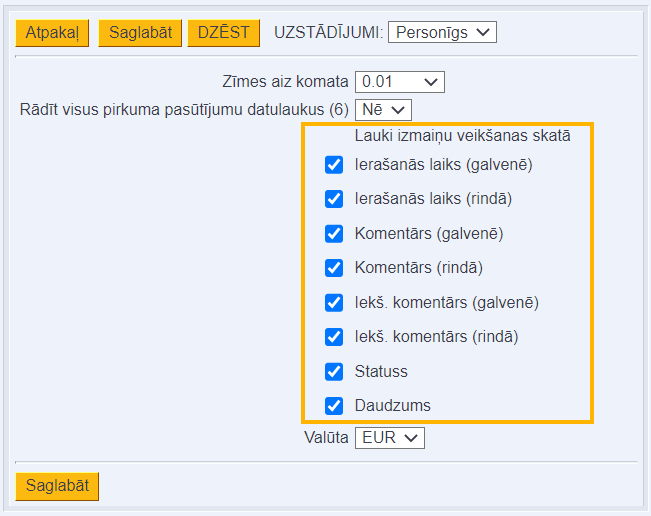
Pēc tam laukos Periods jānorāda periods, kura pasūtījumos jāveic izmaiņas un, ja nepieciešams, jānorāda arī kritēriji, kuriem atbilstošajos pasūtījumos jāveic izmaiņas.
Jāieliek ķeksītis pie mainīt un, ja jāveic izmaiņas pasūtījumu rindu laukos vai arī jāredz pasūtījumu rindas, jāieliek ķeksītis pie rindas, ja jāmaina komentārs vai iekšējais komentārs, tad jāieliek ķeksītis pie komentārs.

Tad atskaitē varēs mainīt pirkuma pasūtījumu laukus. Kad veiksiet izmaiņas kādā no laukiem, tas tiks izcelts zaļā krāsā. Pēc nepieciešamo izmaiņu veikšanas jānospiež poga Saglabāt.
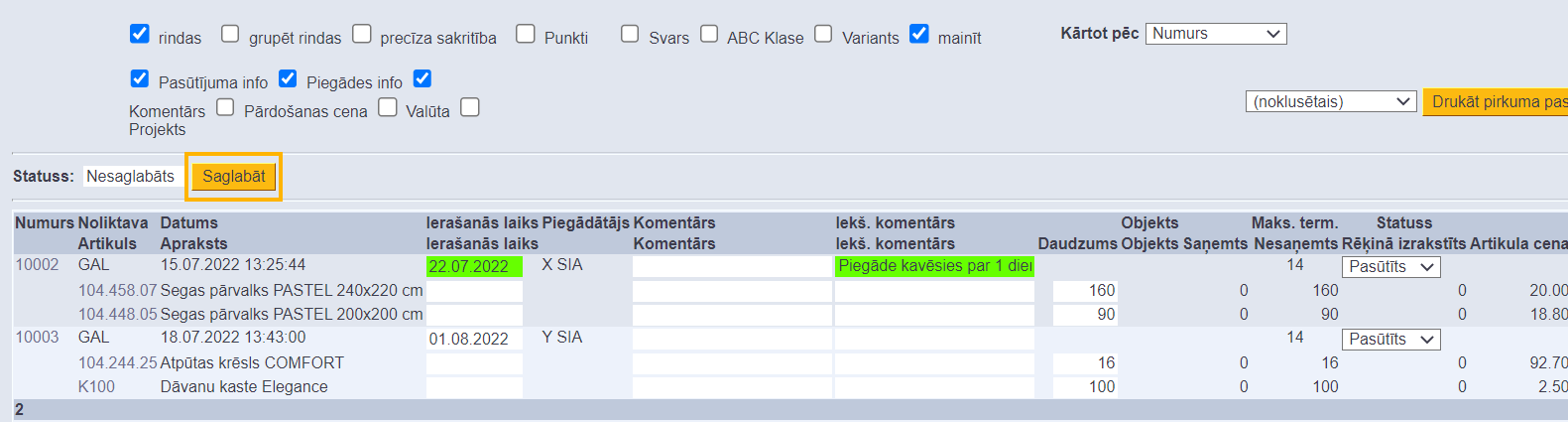
Pirkuma pasūtījumu apstiprināšana
Atskaitē Pirkuma pasūtījumu saraksts vienlaicīgi var apstiprināt vairākus pirkuma pasūtījumus.

Lai apstiprinātu pirkuma pasūtījumus, atskaitē Pirkuma pasūtījumu saraksts:
1. Laukā pie Apstiprināti jānorāda opcija Neapstiprināti, laukos pie Periods jānorāda periods, kura pasūtījumi jāapstiprina.
Ja jāapstiprina pasūtījumi, kuri atbilst konkrētiem kritērijiem, tad atskaites laukos jānorāda šie kritēriji.
Pēc tam jānospiež poga ATSKAITE.
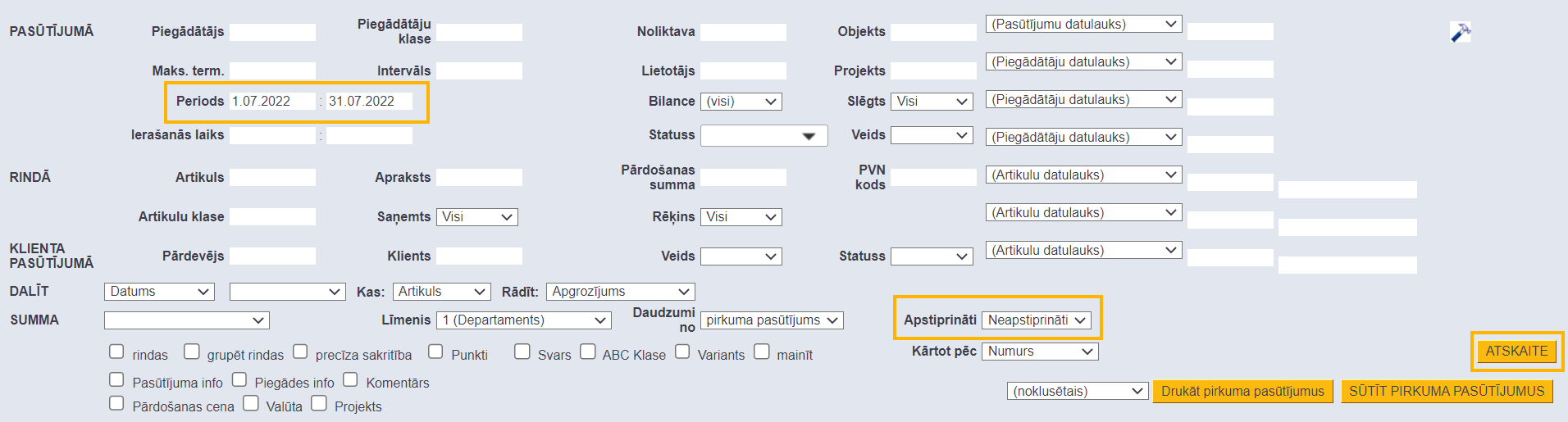
2. Jāieliek ķeksīši pie tiem pasūtījumiem, kuri jāapstiprina.
3. Jānospiež poga Apstiprināt.
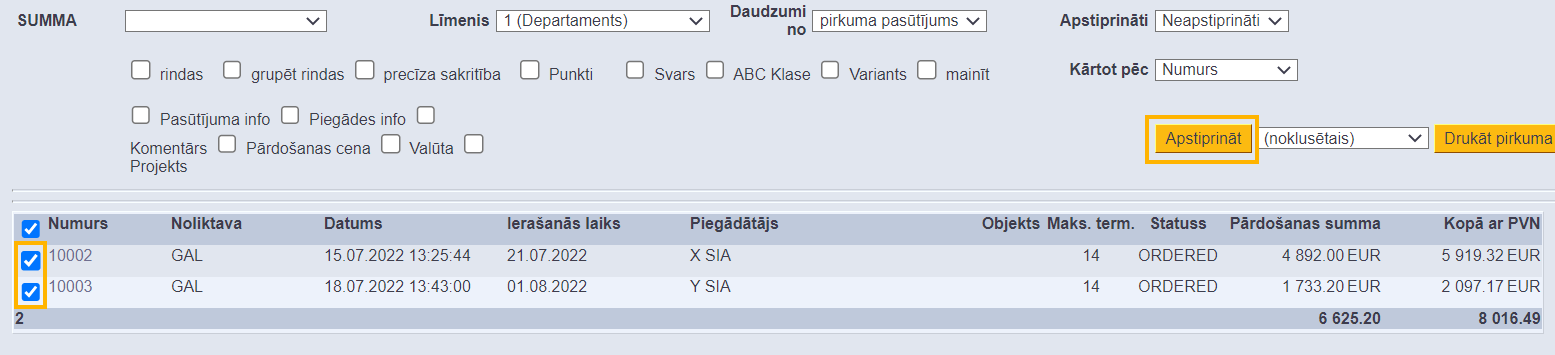
4. Tad parādīsies paziņojums ar jautājumu, vai tiešām apstiprināt izvēlētos pasūtījumus. Paziņojumā jānospiež poga OK.
